先自我介绍一下,小编浙江大学毕业,去过华为、字节跳动等大厂,目前阿里P7
深知大多数程序员,想要提升技能,往往是自己摸索成长,但自己不成体系的自学效果低效又漫长,而且极易碰到天花板技术停滞不前!
因此收集整理了一份《2024年最新网络安全全套学习资料》,初衷也很简单,就是希望能够帮助到想自学提升又不知道该从何学起的朋友。






既有适合小白学习的零基础资料,也有适合3年以上经验的小伙伴深入学习提升的进阶课程,涵盖了95%以上网络安全知识点,真正体系化!
由于文件比较多,这里只是将部分目录截图出来,全套包含大厂面经、学习笔记、源码讲义、实战项目、大纲路线、讲解视频,并且后续会持续更新
如果你需要这些资料,可以添加V获取:vip204888 (备注网络安全)

正文
首先我们来看看键盘事件,我列出了几种,但是远不止这一点,你所能想到的复制粘贴剪切都是可以实现的,甚至更多的复杂操作也是可行的。不过,我们用于测试,就没必要那么多了。
看看下面的几种:
| 删除键(BackSpace) | send_keys(Keys.BACK_SPACE) |
| 空格键(Space) | send_keys(Keys.SPACE) |
| 制表键(Tab) | send_keys(Keys.TAB) |
| 回退键(Esc) | send_keys(Keys.SCAPE) |
| 回车键(Enter) | send_keys(Keys.ENTER) |
| 全选(Ctrl+A) | send_keys(Keys.CONTROL, ‘a’) |
| 复制(Ctrl+C) | send_keys(Keys.CONTROL, ‘c’) |
| 剪切(Ctrl+X) | send_keys(Keys.CONTROL, ‘x’) |
| 粘贴(Ctrl+V) | send_keys(Keys.CONTROL, ‘v’) |
| 键盘F1 | send_keys(Keys.F1) |
这里还有其他的F操作,如:F5,F12等,用法一致,要会举一反三哦。还有很多的键盘事件,接下来的例子会举一个表格中没有的实例:
from selenium import webdriver
from selenium.webdriver.common.keys import Keys
fox = webdriver.Firefox()
fox.get('https://baidu.com')
fox.implicitly_wait(5)
ele = fox.find_element_by_id('kw')
ele.send_keys('清安无别事,处处把喜欢')
# 删除一个汉字
ele.send_keys(Keys.BACK_SPACE)
# 删除全部
ele.send_keys(Keys.CONTROL,'a')
ele.send_keys(Keys.BACK_SPACE)
fox.quit()
这里有个问题,如果你想把处处把喜欢删了,其他的不留怎么办。
from selenium import webdriver
from selenium.webdriver.common.keys import Keys
fox = webdriver.Firefox()
fox.get('https://baidu.com')
fox.implicitly_wait(5)
ele = fox.find_element_by_id('kw')
ele.send_keys('清安无别事,处处把喜欢')
for i in range(6):
ele.send_keys(Keys.LEFT_SHIFT,Keys.ARROW_LEFT,Keys.BACK_SPACE)
fox.quit()
for循环就能搞定,我这里用到了一个新的东西,就是ARROW_LEFT,就是键盘向左移动,这个键盘操作就跟我们平时按按键盘一样的,你怎么按的就怎么输入就好,有左就有右所以还有ARROW_RIGHT操作。
注意:这里有个空格操作,如果你想输入内容时带有空格怎么操作呢,别想太复杂了,直接就是手动给一个空格就好。
from selenium import webdriver
from selenium.webdriver.common.keys import Keys
fox = webdriver.Firefox()
fox.get('https://baidu.com')
fox.implicitly_wait(5)
ele = fox.find_element_by_id('kw')
ele.send_keys('清安无别事 处处把喜欢')
ele.send_keys(Keys.ENTER)
fox.quit()
点击搜索一下是可以用enter键代替的,也就是百度输入中的百度一下,输入内容后直接键盘操作enter一下就好了。
是不是发现这里的enter其实可以换成我们元素定位时所用的click。效果一样,只是操作方式不一。键盘操作,有时候挺方便,有时候他也不是特别的适用。所以纠结的朋友,此处也别太过纠结。随本意就好,哪个方便用哪个。
鼠标操作
说到鼠标操作,上一章各位应该就已经有所接触了,是不是很方便。它还有其他的操作,看看下面的这个表格。
| click(ele) | 鼠标左键单击 |
| context_click(ele) | 鼠标右键单击 |
| double_click(ele) | 鼠标左键双击 |
| drag_and_drop(first_ele,second_ele) | 拖动到某个元素后松开 |
| move_to_element(ele) | 鼠标悬停在一个元素上 |
| click_and_hold(ele) | 鼠标左键单击,不松开 |
| release | 在某个元素上松开鼠标左键 |
| perform() | 执行上述鼠标操 |
鼠标操作也需要导入一个包:
from selenium.webdriver.common.action_chains import ActionChains
我们来看几个操作,悬停操作并点击里面的文库按钮:
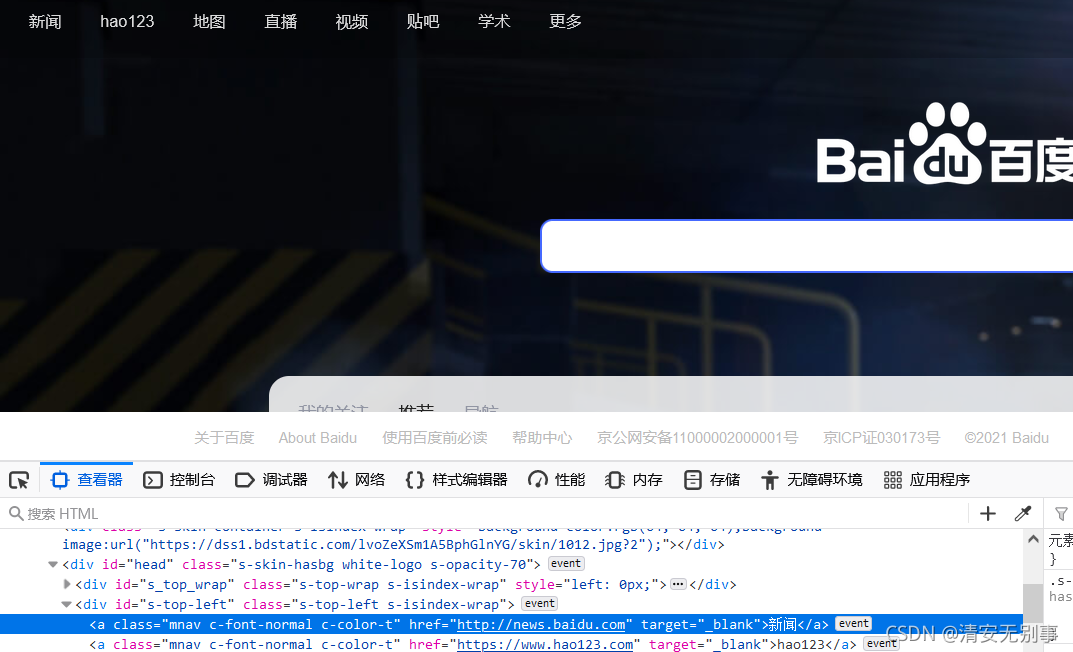
简单是使用鼠标操作进行点击。
from selenium import webdriver
from selenium.webdriver import ActionChains
fox = webdriver.Firefox()
fox.get('https://baidu.com')
fox.implicitly_wait(5)
ele = fox.find_elements_by_class_name('mnav')[-1]
# 实例化类
action = ActionChains(fox)
# 使用类中的方法,并执行
action.move_to_element(ele).perform()
fox.find_element_by_class_name('s-top-more-content.row-2').click()
fox.quit()
鼠标操作也有一些其他的操作,这里介绍另外一种:
ActionChains(driver).drag_and_drop_by_offset(news_ele,500,0).perform()
拖拽到某个坐标然后松开
ActionChains(driver).move_by_offset(坐标X,坐标Y).click().perform()
鼠标从当前位置移动到某个位置
滑动滑块操作,遇到这种我们可以直接开干,丝毫不胆怯,大胆操作起来。
这里重点讲一下drag_and_drop_by_offset,其他的操作都相差不大,交给你们举一反三了。
学习路线:
这个方向初期比较容易入门一些,掌握一些基本技术,拿起各种现成的工具就可以开黑了。不过,要想从脚本小子变成黑客大神,这个方向越往后,需要学习和掌握的东西就会越来越多以下是网络渗透需要学习的内容:

网上学习资料一大堆,但如果学到的知识不成体系,遇到问题时只是浅尝辄止,不再深入研究,那么很难做到真正的技术提升。
需要这份系统化的资料的朋友,可以添加V获取:vip204888 (备注网络安全)

一个人可以走的很快,但一群人才能走的更远!不论你是正从事IT行业的老鸟或是对IT行业感兴趣的新人,都欢迎加入我们的的圈子(技术交流、学习资源、职场吐槽、大厂内推、面试辅导),让我们一起学习成长!
正的技术提升。**
需要这份系统化的资料的朋友,可以添加V获取:vip204888 (备注网络安全)
[外链图片转存中…(img-OXYpI1n9-1713597596614)]
一个人可以走的很快,但一群人才能走的更远!不论你是正从事IT行业的老鸟或是对IT行业感兴趣的新人,都欢迎加入我们的的圈子(技术交流、学习资源、职场吐槽、大厂内推、面试辅导),让我们一起学习成长!






















 1759
1759

 被折叠的 条评论
为什么被折叠?
被折叠的 条评论
为什么被折叠?








